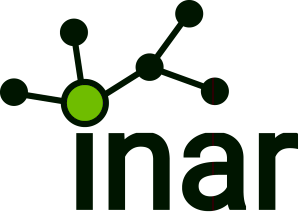Eine gut organisierte E-Mail Postfach Struktur kann Ihre tägliche Produktivität steigern. Nicht jeder ist jedoch mit der ganzen Bandbreite der Funktionen seines Email Client vertraut, die dabei helfen, Termine sowie den Verlauf Ihrer Kontakte zu organisieren. Für alle Nutzer von eM Client, folgen nun 7 Tipps, die Sie dabei unterstützen, den E-Mail-Client für Windows und auch Mac vollumfänglich zu nutzen:
1. E-Mail Übersetzung
Wenn Sie eine E-Mail in einer Sprache erhalten, Sie nicht beherrschen oder in der Sie sich vielleicht nicht wohl fühlen, können Sie dies mit einem einzigen Klick beheben. Bewegen Sie einfach den Slider in der Mitte nach links oder rechts und Sie können die E-Mail in der Sprache lesen, welche Sie als Grundeinstellung in Ihrem eM Client eingestellt haben.
2. PGP und S/MIME Verschlüsselung
Um eine sichere E-Mail-Kommunikation zu gewährleisten, ist der eM Client das einzige E-Mail-Programm, das eine sehr einfache Möglichkeit bietet, verschlüsselte und signierte E-Mails zu versenden. Die PGP-Unterstützung des eM Client ist mit jeder Art von E-Mail-Konto von fast jedem E-Mail-Anbieter kompatibel, einschließlich Microsoft Outlook, Outlook Express und vielen mehr.
In diesem kurzen Video erfahren Sie, wie Sie die PGP-Verschlüsselung schnell einrichten können.
3. Touch-Unterstützung
Das Überprüfen Ihrer Desktop-E-Mails von Ihrem eigenen Handy oder Laptop aus, ist mit dem eM Client kein Problem mit dem eM Client. Dank einer vollständigen Touch-Unterstützung und einem optimierten Erscheinungsbild wird eine vollständige Kompatibilität mit modernen Geräten gewährleistet.
4. Einzigartige Seitenleiste
Viele Benutzer übersehen die einzigartige Sidebar, die innerhalb eM Client zur Verfügung steht. Wenn Sie auf eine bestimmte E-Mail klicken, zeigt die Seitenleiste den Kommunikationsverlauf, den Anlagenverlauf und die Agenda auf einen Blick an, so dass Sie Zeit sparen und Ihre Produktivität steigern können.
5. Späteres Senden und Quick Text Funktionen
Unabhängig davon, ob Sie mit jemandem in einer anderen Zeitzone kommunizieren oder nur möchten, dass etwas gesendet wird, wenn Sie nicht im Büro sind: eM Client ermöglicht Ihnen in diesen Fällen, Nachrichten zu einem bestimmten Zeitpunkt und Datum zu senden. Sobald Sie die E-Mail erstellt haben, klicken Sie auf das Menü oben links im E-Mail-Text, wählen Sie dann Nachricht und verzögertes Senden. Sie können hierbei nun die gewünschte Uhrzeit und Datum einstellen, wann Ihre Nachricht versendet werden soll.
Mit der eM Client Quick Text Funktion, können Sie einfach und schnell E-Mails versenden. Sie können Textausschnitte vordefinieren, die Sie dann unkompliziert und schnell mit einem Tastenbefehl in Ihre Nachrichten einfügen können. Die Schnelltextfunktion findet sich mit Klick auf das vierte Symbol unterhalb der Betreffzeile Ihrer neuen E-Mail.
6. Umfangreiche Kontaktverwaltung
Die Verwaltung von Kontakten ist speziell mit dem eM Client leicht, da sich Ihre Kontakte nach mehreren Ansichten – zum Beispiel nach Kontaktsammlungen oder auch automatische Duplizierung – sortieren lassen. Sie können beispielsweise die Visitenkartenansicht verwenden, um visuell durch Ihre Kontakte visuell zu navigieren oder die benutzerdefinierte Ansicht wählen, in der sich die Felder nach Ihren Wünschen auswählen und anordnen.
Ein weiterer Vorteil ist, dass Ihre Kontakte mit fast jedem Dienst- etwa Google Mail oder iCloud – synchronisiert werden können.
Auf dieser Seite erfahren Sie mehr über die verschiedenen Möglichkeiten der Kontaktverwaltung.
7. Eine anpassbare Benutzeroberfläche
Die Verwaltung Ihrer Termine in einer eher übersichtlichen Oberfläche wird ebenfalls durch den eM Client erleichtert. Sie können verschiedene Ansichten, verschiedene Farbcodes und sogar Kalenderdaten aus anderen Diensten synchronisieren. Mit dem eM Client können Sie beispielsweise alle Ihre Facebook-Kalender mit dem eM Client verbinden und diese dann zusammen mit Ihrem Standardkalender auf der vertrauten Benutzeroberfläche anzeigen. Ob es sich nun um die Geburtstage Ihrer Freunde oder um einen offiziellen Kalender von Ihrer professionellen Facebook-Seite handelt, Sie können verschiedene Kalender mit nur wenigen Klicks hinzufügen. Öffnen Sie einfach Ihr Facebook-Konto in Ihrem bevorzugten Browser, klicken Sie auf Events – Kalender und unten rechts auf „Bevorstehende Events“. Die Website sollte Sie automatisch fragen, ob Sie den Link im eM Client öffnen und den Kalender automatisch hinzufügen möchten.
Neugierig darauf, eM Client zu testen? Sie können das Programm hier herunterladen und eine 30-tägige kostenlose Testversion nutzen.
Über eM Client
eM Client wurde 2006 mit dem klaren Ziel gegründet, ein komplettes Email-Programm mit einer modernen und einfachen Benutzeroberfläche zu entwickeln. Das Programm unterstützt alle großen Email-Anbieter und kann einfach mit einer Desktop-App genutzt werden. eM Client bietet viele verschiedene Features wie Kalender-, Kontakte- und Chat-Funktionen und ist dabei intuitiv und einfach zu nutzen. Mehr als 1,5 Mio Personen und Unternehmen nutzen bereits eM Client. Weitere Informationen unter www.emclient.com
Firmenkontakt
eM Client
Mai Akkad
Sendlinger Straße 42A
80331 München
0049 89 211 871 39
emclient@schwartzpr.de
https://www.emclient.com/
Pressekontakt
Schwartz Public Relations
Mai Akkad
Sendlinger Straße 42A
80331 München
0049 89 211 871 39
emclient@schwartzpr.de
https://www.schwartzpr.de/de/